win10 输入法默认设置 win10怎么设置中文输入法为默认
更新时间:2023-11-18 11:03:31作者:yang
win10 输入法默认设置,在现代社会中计算机已经成为人们生活中不可或缺的一部分,而作为计算机操作的重要组成部分之一,输入法更是我们每天接触频繁的工具之一。而在Windows 10操作系统中,默认的输入法设置是英文输入法,这对于大多数中文用户来说可能会存在一些不便。了解如何将中文输入法设置为默认就显得尤为重要。本文将为大家介绍如何在Windows 10系统中进行中文输入法的默认设置,以方便用户在日常使用中更加便捷地进行中文输入。
具体方法:
1.点击左下角的“开始菜单”,点击“设置”。
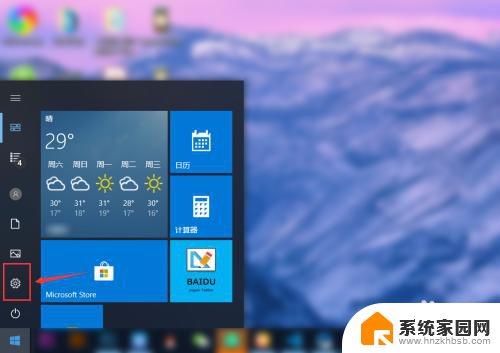
2.在“windows设置”中点击“设备”。
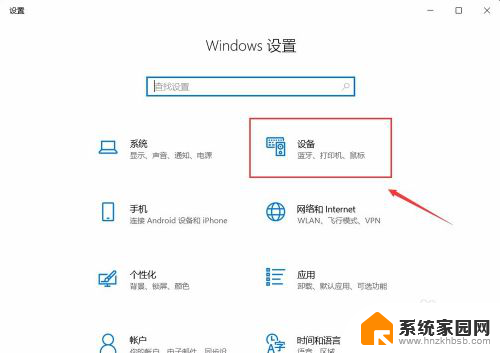
3.在左侧菜单中点击“输入”,在右侧找到“高级键盘设置”。点击进入。
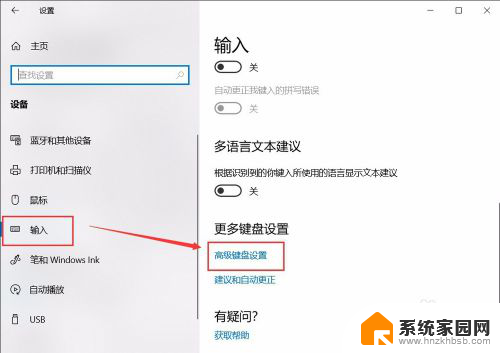
4.在顶部可以快速设置最靠前的“输入法”。也可以点击“语言栏选项”设置详细的输入法。
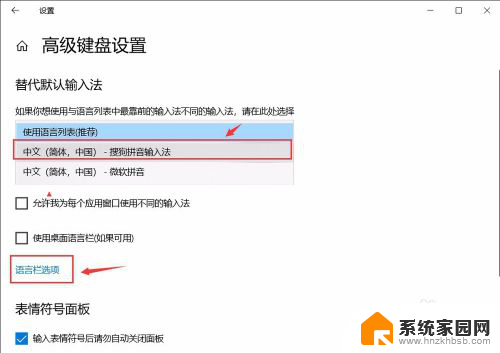
5.在弹窗中点击“高级键盘设置”,可以选择默认的快捷键和输入法顺序。点击“更改按键顺序”。
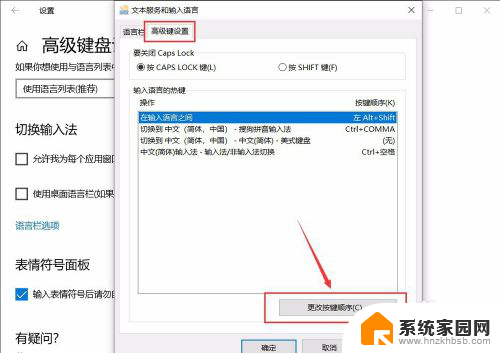
6.在“更改按键顺序”中可以设置“切换语言”和“切换键盘布局”的快捷键。
设置好点击“确定”即可完成。
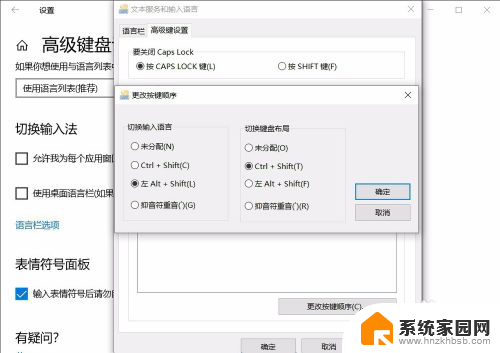
以上就是Win10输入法默认设置的全部内容,如果你遇到了这种情况,你可以根据本文的操作步骤进行解决,操作非常简单快速,一步到位。
win10 输入法默认设置 win10怎么设置中文输入法为默认相关教程
- win10设定默认输入法 win10怎么设置中文输入法为默认
- win10怎么设置输入法为默认输入法 win10怎么设置中文输入法为默认
- win10输入默认英文 Win10怎么将默认输入法设置为英文
- 输入法电脑上怎么设置 win10怎么设置中文输入法为默认
- 输入法怎样设置 win10怎么设置默认输入法为中文
- 电脑在哪里设置输入法 win10怎么设置默认输入法为中文
- win10怎样设置默认输入法 win10默认输入法怎么改
- windows10输入法怎么设置默认 win10默认输入法怎么调整
- 输入法如何设置默认 win10如何设置默认输入法
- win10改默认输入法 如何更改Windows 10默认输入法为中文
- 电脑怎么看fps值 Win10怎么打开游戏fps显示
- 电脑recovery模式怎么进去 win10系统如何进入恢复模式
- 笔记本电脑声音驱动 Win10声卡驱动丢失怎么办
- 连接电脑的蓝牙耳机吗 win10电脑连接蓝牙耳机设置
- 笔记本怎么连网线上网win10 笔记本电脑有线网连接教程
- windows查看激活时间 win10系统激活时间怎么看
win10系统教程推荐
- 1 电脑怎么看fps值 Win10怎么打开游戏fps显示
- 2 笔记本电脑声音驱动 Win10声卡驱动丢失怎么办
- 3 windows查看激活时间 win10系统激活时间怎么看
- 4 点键盘出现各种窗口 如何解决Win10按键盘弹出意外窗口问题
- 5 电脑屏保在哪里调整 Win10屏保设置教程
- 6 电脑连接外部显示器设置 win10笔记本连接外置显示器方法
- 7 win10右键开始菜单没反应 win10开始按钮右键点击没有反应怎么修复
- 8 win10添加中文简体美式键盘 Win10中文输入法添加美式键盘步骤
- 9 windows10怎么关闭开机自动启动软件 Win10开机自动启动软件关闭方法
- 10 如何查看win10的激活状态 Win10系统激活状态查看步骤